Poslední aktualizace: únor 2023
Použitelnost tutoriálu: Outlook 2019, 2016, 2013; Office 365 a Standard; operační systémy Windows.
Úvod
Jako čtenáři této stránky se dozvíte, jak snadno nakonfigurovat aplikaci Microsoft Outlook pro přístup k vaší poštovní schránce Yahoo. Tento návod není jen pro .com Yahoo Mail, ale také pro regionální varianty jako Yahoo.co.uk.
Odpověď na častou otázku
„Jak mohu použít svůj účet Yahoo v aplikaci Outlook?“
Odpověď je jednoduchá – ano, Yahoo Mail lze používat v aplikaci Outlook. Níže naleznete kroky k úspěšné konfiguraci.
Konfigurace Outlooku pro přístup k Yahoo Mail
- Otevřete aplikaci Outlook, poté klikněte na Soubor na hlavním panelu a vyberte Přidat účet.
- Klikněte na Ruční nastavení nebo další typ serveru a vyberte Další.
- V části Vybrat službu vyberte POP nebo IMAP a klikněte na Další.
- Do prázdného místa zadejte vaše jméno a e-mailovou adresu.
- V informacích o serveru nastavte Nastavení účtu jako IMAP.
- V části Server příchozí pošty nastavte: imap.mail.yahoo.com.
- V části Server odchozí pošty (SMTP) nastavte: smtp.mail.yahoo.com.
- Zadejte heslo k účtu Yahoo v části Přihlašovací údaje.
- Na kartě Server pro odchozí poštu zaškrtněte políčko Můj server pro odchozí poštu (SMTP) vyžaduje ověření a vyberte použít stejné nastavení jako můj server příchozí pošty.
- Stiskněte Další nastavení… a vyberte Pokročilé.
- Zadejte 993 do Incoming server (IMAP) a vyberte SSL/TLS v Encrypted connection.
- Zadejte 465 do odchozího serveru (SMTP) a vyberte SSL/TLS v Šifrované připojení.
- Stiskněte OK a v dialogovém okně Přidat účet vyberte Další.
- Outlook otestuje váš účet, aby zkontroloval platnost konfigurace. Pokud ne, klikněte na Test nastavení účtu.
- Gratulujeme! Přidali jste svůj účet Yahoo do aplikace Outlook.
Aktuální nastavení pro Yahoo Mail v aplikaci Outlook
| Typ serveru |
Adresa serveru |
Port |
Šifrování |
| Příchozí (IMAP) |
imap.mail.yahoo.com |
993 |
SSL/TLS |
| Odchozí (SMTP) |
smtp.mail.yahoo.com |
465 |
SSL/TLS |
Snímky obrazovky nastavení
Pokud potřebujete vizuální pomoc, zde jsou aktuální snímky obrazovky doporučených nastavení:
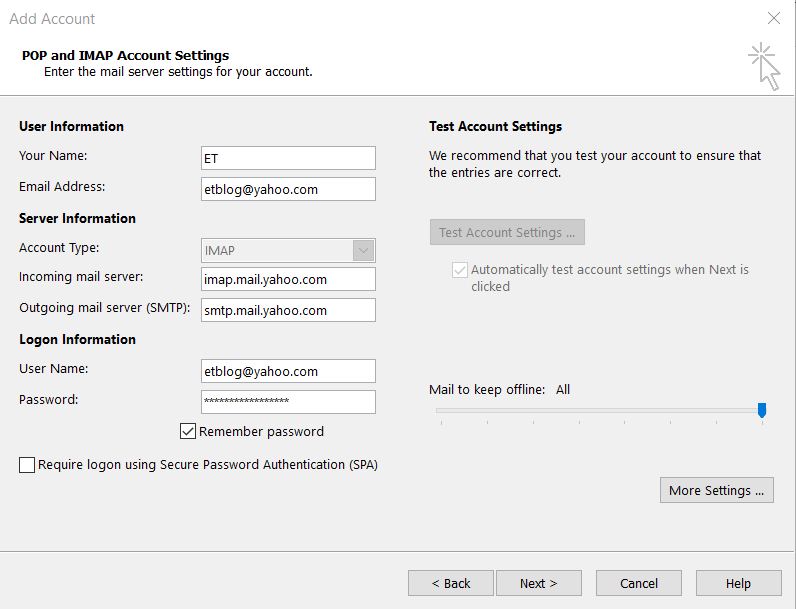
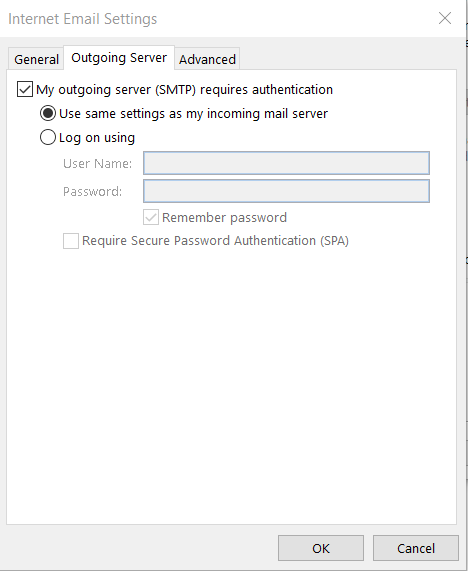
Přidání GMailu do Outlooku 2019/2016
Pokud potřebujete nakonfigurovat GMail pro Outlook 2016/2019, doporučujeme si přečíst náš výukový program o navrhovaných nastaveních konfigurace Gmailu pro Outlook 2016.

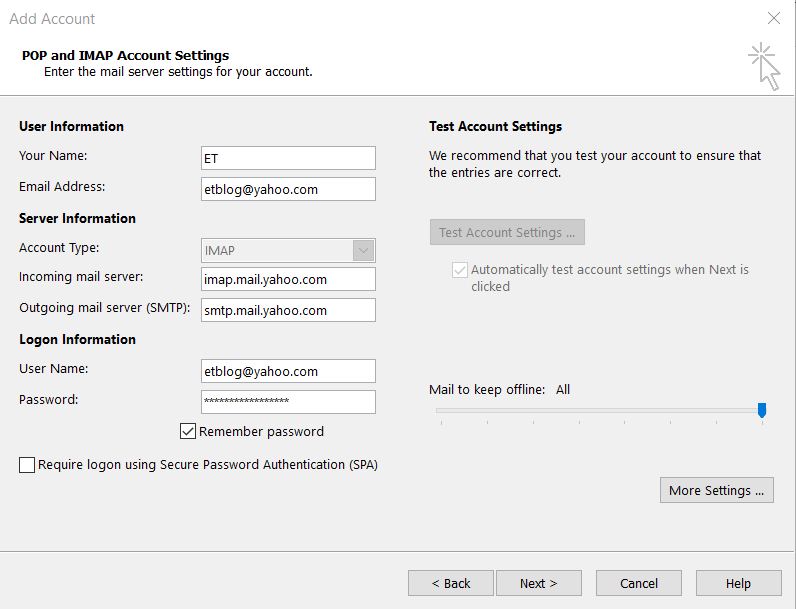
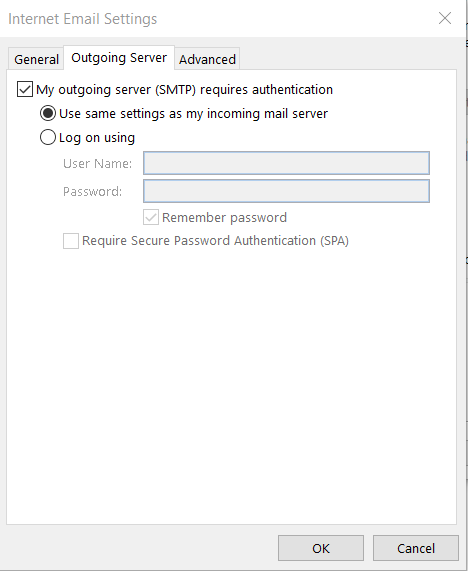








MartinB -
Fandím ti! Tento návod byl přesně to, co jsem potřeboval. Samozřejmě to funguje
Tomáš Vacek -
Co mám dělat, když mi to při přihlašování k Yahoo Mail řekne, že moje heslo je špatné? Zkoušel jsem to několikrát.
Mia Kočková -
Funguje to na 365? Zkoušela jsem nastavit Yahoo Mail a vůbec mi to nechce jít! Potřebovala bych pomoc
Lucie H\"ebrov\'a -
Také jsem měla problém s přidáním Yahoo Mail do Outlooku, ale tento návod mi výrazně pomohl. Děkuji za sdílení
Veronika C. -
Pohodový návod, ale trošku jsem se snažil pochopit některé krkolomnosti. Ale nakonec jsem to zvládla
Jirka123 -
Hodně užitečné informace! Vždycky jsem myslel, že to je komplikované, ale díky tobě to šlo hladce
Linda M. -
Škoda, že jsem našla tento článek až teď. Měla jsem spoustu problémů a toužila po pomocí. Doporučuji!
Jakub Dvořák -
Oceňuji, jak jsi to podrobně vysvětlil. Mnohem jsem se poučil o konfiguraci. Děkuji!
Jana M. -
Wow, měl jsem strach, že se do toho zmatek. Ale článek mi to skvěle objasnil, díky!
Pavla R. -
Ok, zkoušel jsem to dvakrát a nefungovalo mi to. Co mám udělat příště?
Petra Hlaváčková -
Měla jsem obavy, že se mi nepodaří přidat Yahoo Mail, ale bylo to alespoň jednoduché. Díky!
Radek H. -
Proč musím neustále ověřovat předchozí heslo? Je to když se mi rekrytuje karta
Klára Bílá -
Děkuji za info! Pomohlo mi to zbavit se frustrace. Mám teď všechny emaily pohromadě
Jan Novák -
Skvělý článek! Naprosto jsem se ztrácel při nastavování Yahoo Mail v Outlooku, ale teď už to chápu. Díky moc
Vladimír S. -
Přišlo mi to hodně zdlouhavé, když jsem to prvně zkoušel. Ale vyplatilo se! Děkuji za všechny informace
Petr Černý -
Skvělý průvodce, ale chybně jsi napsal port, měl by být 993 pro IMAP. Nezapomeňte na to
Věra P. -
To je SUPER! Nikdy jsem nepomyslela, že bych mohla mít Yahoo Mail v Outlooku. Jsem spokojená, díky
David Šimáček -
Zajímavé! Věděl jsem, že můžu používat Yahoo Mail v Outlooku, ale nevěděl jsem jak. Skvělý návod
Oliver P. -
Jsem tak rád, že jsem našel tento článek, pomohlo mi to najít cestu ke konfiguraci. Yahoo už je v Outlooku
Denisa G. -
Díky. Tohle je opravdová úspora času. Rychle a efektivně jsem přidala Yahoo Mail
Filda 456 -
Povedlo se mi to, díky za tipy! Teď mám všechny e-maily na jednom místě.
Hana Novotná -
Mám verzi 365 a čelila jsem spoustě problémů. Ale jakmile jsem našla tvůj článek, hned jsem to vyřešila
Romana J. -
Díky za úžasný článek, nevíte ale, jestli funguje něco podobného i pro jiného poskytovatele
Anežka H. -
Co říkáte na to, že Yahoo Mail má stále problémy se synchronizací s Outlookem? Je to prostě frustrující
Luna Zvíře -
Skvělé, teď už se nemusím přihlašovat na Yahoo zvlášť. Užívám si to
Petra IT -
Mám jednu otázku, co když se mi nezobrazí Yahoo v nabídce? Existuje jiná možnost přidání?
Martin K. -
Vynikající článek. Mohu se zeptat, jak mohu nastavit upozornění na příchozí poštu?
Katerina Sokolova -
Nemohu se dostat do nastavení, jakou verzi Outlooku mám zvolit? Mám 2019. Může mi někdo poradit?